Windows10でタブレットモードを有効または無効にする方法
Windows 10は、デスクトップとラップトップ専用に設計された単なるオペレーティングシステムではありません。Microsoftの人々は、OSをタブレットコンピューターシステムでうまく機能するものに変換できる機能を追加するようにしています。
この機能はタブレットモードと呼ばれ、ユーザーはタブレットを使用していない場合でもいつでも有効または無効にできます。これは間違いなくすばらしい機能ですが、Windows10のすべてのユーザーがいつでもオンとオフを切り替える方法を知っているわけではありません。
Windows10で(Windows 10)タブレットモード(Tablet Mode)を有効または無効にする
幸い、この記事を使用して、いつでもタブレットモード(Tablet Mode)を有効または無効にする方法を説明します。少なくとも私たちの観点からは、それを行うのは非常に簡単です。問題が発生した場合は、コメントでお知らせください。
- [設定]メニューを開きます
- システムに移動
- リストからタブレットを選択します
- 追加のタブレット設定を変更する
このテーマについてもっと詳しく話しましょう。
1][設定]メニューを開きます

Windows key + I選択して[設定]メニューを起動することです。[設定](Settings)ウィンドウが表示されたら、選択できるオプションが12以上表示されますが、今日は1つだけが優先されます。
2]システムに移動します
移動して、システム(System)をクリックしてください。これはリストの最初のオプションであるため、見逃すことはできません。
ヒント(TIP): Windows11のタブレットモードについてお読みください。
3]リストからタブレットを選択します
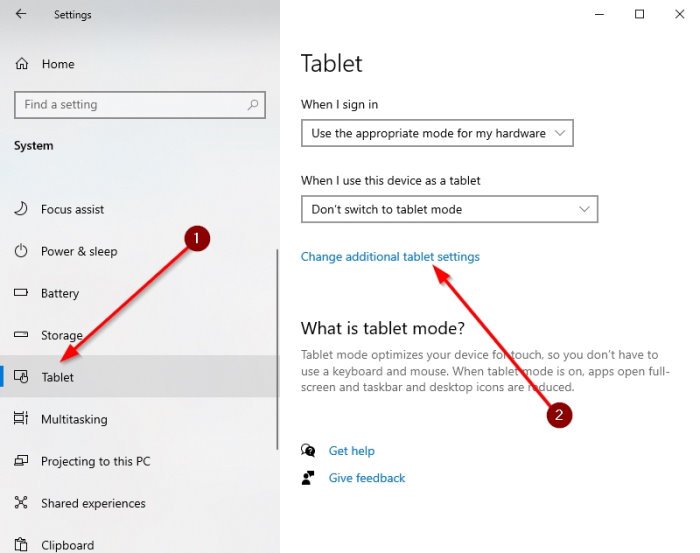
当初、タブレットモード(Tablet Mode)を有効または無効にするオプションでは、ユーザーは[System > Display]を選択する必要がありましたが、Windows 10の開始以来、多くの更新を行った後、Microsoftはいくつかの変更を加えました。だから今、人々はSystem > Tabletに移動する必要があります。
4]追加のタブレット設定を変更する(Change)

ここでの最後のステップは、[追加のタブレット設定の変更(Change additional tablet settings)]をクリックすることです。タブレットモード(Tablet mode)というセクションが表示されます。その下のボタンを切り替えて、オフにするか、自由にオフにします。
以下のいくつかのオプションを使用すると、タブレットモードの有無にかかわらずコンピューターがどのように動作するかを決定できます。それらを注意深く見て、ニーズにより近い変更を加えてください。
次を読む(Read next):Windows10でタブレットモードに自動的に切り替える方法。
Related posts
Windows 10タブレットモード:それは何であり、それを使用する方法
Windows 10 Tablet PCでのハードウェアボタンを有効または無効にする方法
Fix Wacom Tablet Driver Windows 10ではありませんFound
リーダーModeでChromeでWindows 10有効または無効にする方法
Windows 10でWindows XP Mode VMからデータを回復する方法
Windows 11 vs. Windows 10 vs. Windows 10 vs. Windows 7
Windows 10のゲームモード:最新のゲームで実際のパフォーマンスをテストする
予期しないカーネルモードトラップBSODを修正する方法
Windows10を再インストールせずにBIOSモードをレガシーからUEFIに変更する方法
Windows10のブートメニューにセーフモードを追加する方法
Windows 10のDisable Data Loggingの方法
Windows 10で有効またはDisable Emoji Panel
Windows 10の有効化方法またはDisable Automatic Learning
Windows 10の有効化方法またはDisable or Application Isolation feature
Windows10でNumLockを有効または無効にする方法
Windows10でキオスクモードを使用する最も簡単な方法
Windows 10でSleep ModeにFix Computer Wo n'tゴー
ExplorerはWindows 10のWindows PE Modeで更新されません
Windows 10のDisable Automatic Updatesへの4 Ways
カーネルモードのヒープ破損BSODを修正する方法
